Nadat Tik Tok de sociale-mediascene betrad, leidde zijn populariteit tot de behoefte aan een reactie van andere platforms om hun gebruikersbestand geïnteresseerd te houden. Video-inhoud in korte vorm is het volgende grote ding geworden op sociale media en bijna alle platforms hebben er nu hun eigen kijk op.
Op de Instagram-app neemt dit type media de vorm aan van rollen. Net als bij Tik Tok, kun je met Instagram Reels korte bewerkte video's maken en muziek, tekst en meer toevoegen. Sinds Reels zijn geïntroduceerd, zijn ze enorm populair geworden en worden ze door Instagram op hun Explore-pagina gepusht. Als je een influencer-pagina of merk wilt laten groeien om relevant te zijn voor het Instagram-algoritme, is het van vitaal belang om te leren hoe je rollen maakt.
Inhoudsopgave
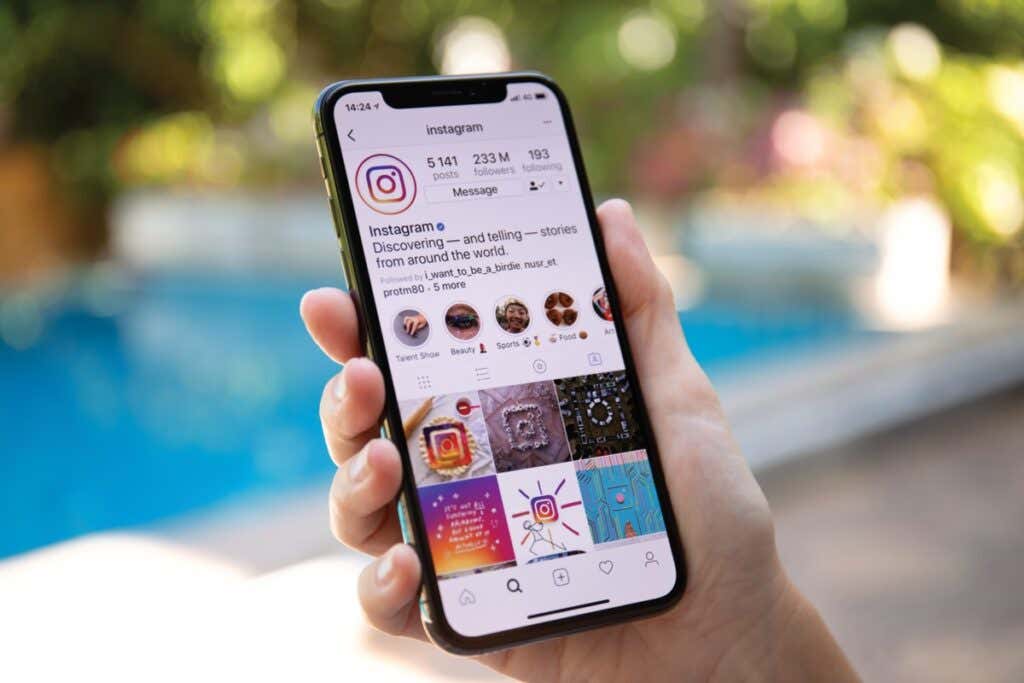
In dit artikel gaat u Je krijgt een tutorial over hoe je een haspel maakt en op je Instagram-profiel plaatst.
Hoe je een haspel maakt
Bereid je voor om een geweldige haspel te maken de videoclips die u gaat gebruiken of weet wat u wilt filmen. Dit maakt het gemakkelijker om een professioneel ogende video te maken. Volg de onderstaande stappen om uw haspel te maken.
- Tik op het startscherm van Instagram op het pluspictogramin de rechterbovenhoek.
- Tik op Reel.
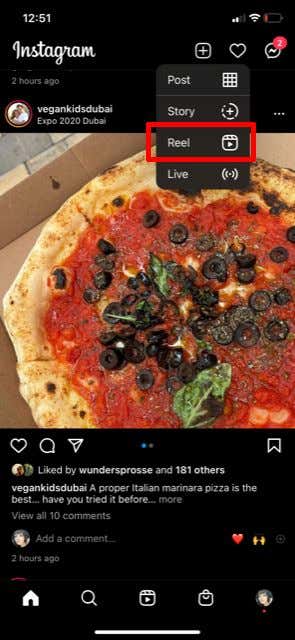






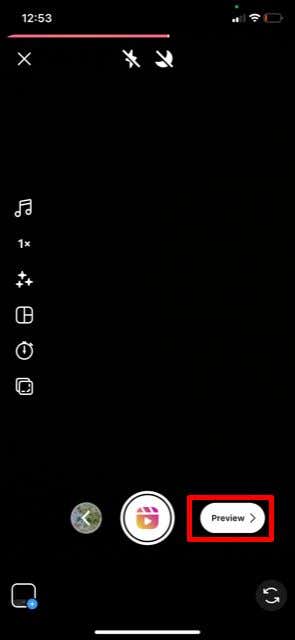
Vanaf dit volgende scherm kun je meer effecten aan je clip toevoegen, maar je kunt hier geen clips bijsnijden of verwijderen. Je kunt echter nog steeds teruggaan door op de pijl-terug in de linkerbovenhoek te tikken om je clips te wijzigen.
Je Instagram-reel bewerken
Boven aan het scherm ziet u enkele knoppen waarop u kunt tikken om verschillende effecten toe te voegen. Dit is wat ze allemaal doen.
- Met het eerste pictogram van een pijl-omlaag kun je je Reel in zijn huidige vorm downloaden naar je filmrol.
- Het tweede pictogram van een muzieknoot is waar u audio kunt toevoegen of wijzigen. Nadat u op dit pictogram hebt getikt, kunt u de schuifregelaars gebruiken om het volume van elk ander audiokanaal te wijzigen. Daaronder kun je ervoor kiezen om muziek, een voice-over of geluidseffecten toe te voegen.

- < li> Met het derde fonkelingspictogram kun je een filter of andere speciale effecten aan je video toevoegen. U kunt op een effect tikken om het toe te voegen en er nogmaals op tikken om het te verwijderen.

- De volgende is de stickeroptie. Je kunt hierop tikken om verschillende stickers toe te voegen, zoals een bijschrift, gif, afbeelding en meer. Om een sticker te verwijderen, kun je erop tikken en deze naar de prullenbak onder aan het scherm slepen.

- Met het volgende pictogram kun je tekenen uw video met verschillende tools, of wis deze indien nodig.

- < li>Ten slotte kunt u tekst aan uw haspel toevoegen. U kunt het lettertype, de kleur, de achtergrond en de animatie van tekst wijzigen.

Als je alle gewenste effecten aan je Reel hebt toegevoegd, tik je op Volgenderechtsonder om je berichtinstellingen te wijzigen. Op deze pagina kun je je bijschrift schrijven, ervoor kiezen om je Reel ook in je feed te delen, de profielafbeelding bijsnijden, anderen taggen, de toegevoegde audio hernoemen, een locatie toevoegen en kiezen of je het wilt aanbevelen aan anderen op een verbonden Facebook account.
Nadat je deze instellingen hebt gewijzigd, kun je op Delen tikken om het nu te posten, of Opslaan als concept kiezen om dit te behouden Voeg je concepten toe om ze later te bewerken of te posten.
Tips voor het maken van rollen
Iedereen op Instagram kan een reel maken, maar als je wilt dat de jouwe views en een goede betrokkenheid krijgt, zijn er enkele methoden die je kunt volgen.
Gebruik trending audio
Een van de beste manieren om meer weergaven op je rollen te krijgen, is door audio te gebruiken die trending is op Instagram. Hierdoor gaan kijkers naar je Reel kijken omdat ze audio horen die hen waarschijnlijk bekend voorkomt. Om audio te vinden die trending is op Instagram, kun je naar audio toevoegen tijdens je Reel-creatie en naar een sectie gaan. Tik op Meer bekijkenernaast, en je kunt het aantal rollen zien met bepaalde audio. Streef naar audio die wordt gebruikt op meer dan 10.000 rollen.
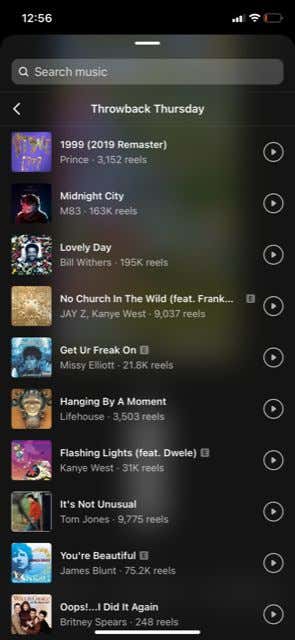
Maak een goede haak
Je hebt maar een beperkte tijd om de aandacht van de kijker vast te houden, dus zorg ervoor dat je deze vastlegt. Je kunt dit doen door kijkers aan te sporen niet te scrollen, door te zeggen dat je belangrijke informatie deelt, door audio te gebruiken die de aandacht trekt of door je Reel te starten met spannende beelden. Het is ook een goed idee om wat tekst aan het begin van je Reel te hebben waarin staat waar het over zal gaan. Dit omvat ook het hebben van een goede omslagafbeelding.
Gebruik relevante hashtags
Het gebruik van de juiste hashtags zorgt ervoor dat uw rol wordt weergegeven wanneer iemand zoekt op een gerelateerd onderwerp. Als je Reel bijvoorbeeld eten bevat, wil je hashtags gebruiken die rond deze niche draaien en die populair zijn op Instagram. Je kunt populaire hashtags zien door een hashtag en een gerelateerde term te typen, en vergelijkbare populaire hashtags zullen verschijnen.
Gebruik rollen op Instagram om je profiel te laten groeien
De functie Rollen is nu een centraal onderdeel van Instagram, dus het is belangrijk om te begrijpen hoe je als u wilt dat uw merk of profiel groeit. Gelukkig is de leercurve niet te steil en zijn er veel eenvoudige manieren om professioneel ogende rollen te maken die meer aandacht zullen trekken op je Instagram-pagina.

